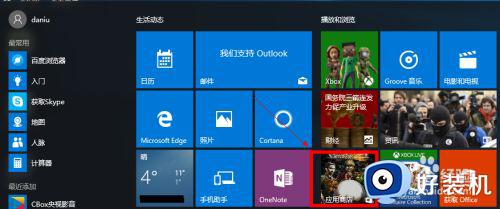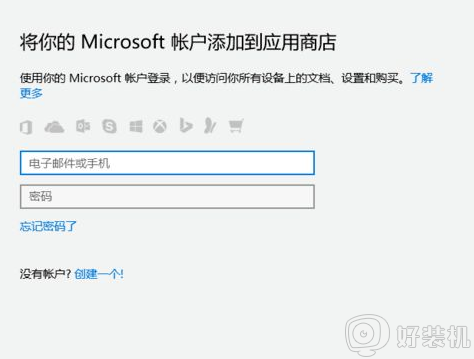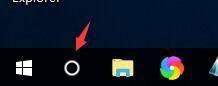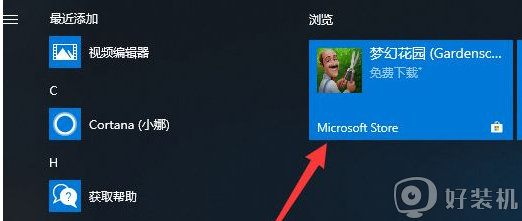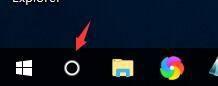windows10扫雷类游戏在哪 windows10的扫雷游戏怎么打开
时间:2022-12-28 14:01:20作者:run
很多用户在长时间使用windows10中文版系统的过程中,也都还没有体验过系统自带的扫雷游戏,今天小编教大家windows10扫雷类游戏在哪,操作很简单,大家跟着我的方法来操作吧。
解决方法:
1.首先,我们打开电脑,点击桌面左下角的”Win 开始菜单“。
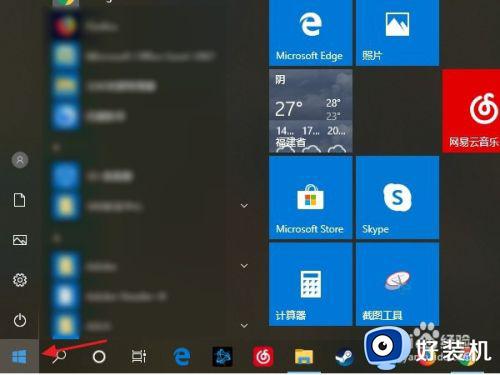
2.我们在弹出的小窗口右边找到Win10自带的"Microsoft Store"应用商店功能,并点击进入。
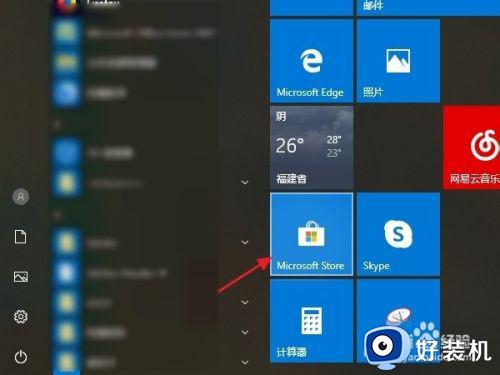
3.在进入的应用商店主页,我们在窗口右上方点击搜索”minesweeper“(即扫雷)。
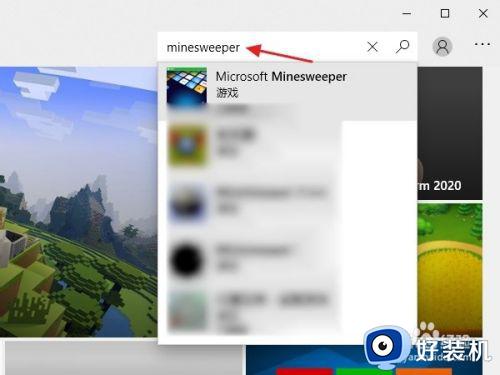
4.选择需要下载的”扫雷“游戏。
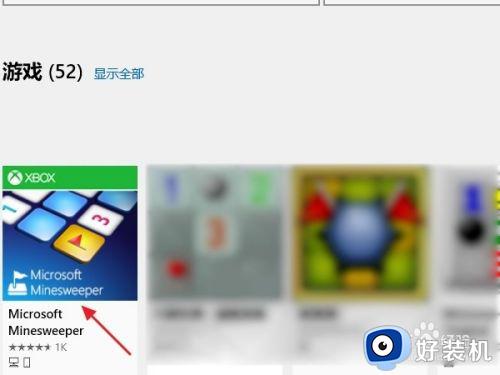
5.在获取完毕后点击”安装“按钮,进行下载安装。
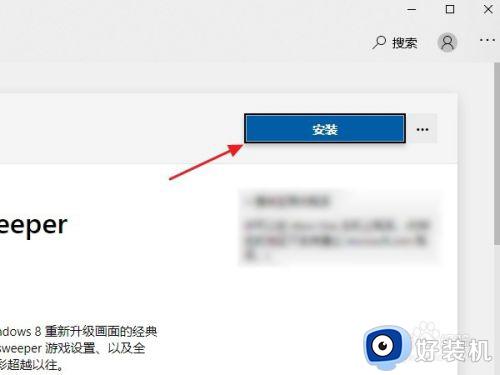
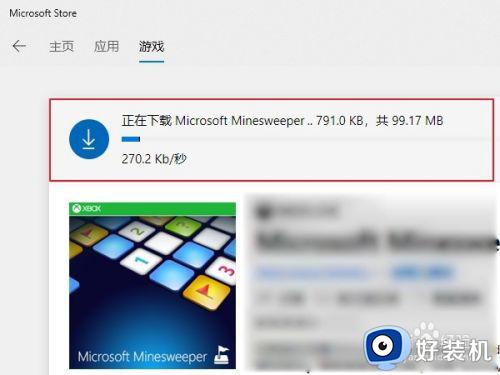
6.下载完毕后,我们可以直接在应用商店里的“游戏”下点击“开始游戏”,或者再次打开”Win 开始菜单“,在最近添加列表里可以看到已经安装好的”扫雷“游戏,点击进入游戏即可。
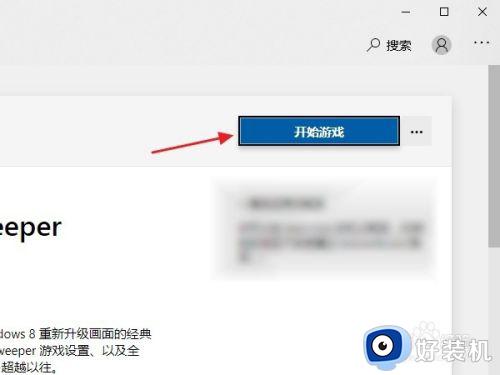
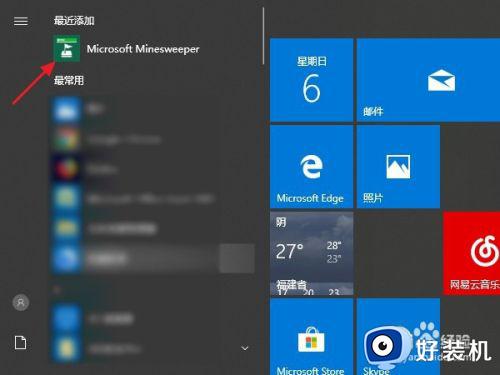
以上就是小编教大家的windows10的扫雷游戏打开操作方法的全部内容,还有不清楚的用户就可以参考一下小编的步骤进行操作,希望能够对大家有所帮助。